در فوتر اکثر قالبهای وردپرس نوشته شده: با افتخار نیرو گرفته توسط وردپرس. این نوشته سایت شما را به سایت wordpress.org پیوند میدهد. همچنین بسیاری از توسعهدهندگان از این ویژگی برای افزایش اعتبار خودشان استفاده میکنند و در نهایت به شکل نیرو گرفته از وردپرس، پوسته توسط شرکت X آن را نمایش میدهند.
اما اگر شما صاحب یک سایت تجاری باشید، این کار نه تنها اعتبار شما را افزایش نمیدهد، بلکه ممکن است ظاهری غیرحرفهای به سایت دهد. در صورتی که شما طرحهای بزرگتری برای سایت خودتان در نظر دارید، حذف نیرو گرفته از وردپرس بهترین راهکار است.
به دلیل اینکه سیستم مدیریت محتوای (CMS) وردپرس به صورت متنباز ارائه میشود و تحت مجوز GPL قرار دارد، حذف این پیام کاملا قانونی است.
مجوز GPL به شما اجازه استفاده، اصلاح و حتی توزیع وردپرس را میدهد. هر تم یا افزونه وردپرس که شما از سایت رسمی وردپرس دانلود کنید و حتی بیشتر قالبهای تجاری وردپرس نیز تحت همین مجوز منتشر میشوند.
آموزش حذف کردن قدرت گرفته از وردپرس
برای حذف قدرت گرفته از وردپرس و لینکهای دیگر فوتر راههای زیادی وجود دارد. اما قبل از آنکه اقدام به انجام هر کاری برای حذف این متنها و پیامها بکنید، از محتویات سایت خودتان یک بکآپ بگیرید. چون ممکن است به طور تصادفی مشکلاتی در سایت به وجود بیاید.
با داشتن پشتیبانی و بکآپ مناسب میتوانید با خیال راحت دست به اعمال تغییرات در سایت خودتان بدهید. برای حذف متن نیرو گرفته از وردپرس ۳ راه زیر را به شما پیشنهاد میکنیم
حذف نیرو گرفته از وردپرس از طریق بخش سفارشی سازی
بیشتر نویسندگان و توسعهدهندگان خوب میدانند که ممکن است کاربران سایتهای وردپرسی بخواهند گزینهای برای حذف لینکها از فوتر سایت داشته باشند. به همین دلیل آنها این امکان را برای کاربران در قسمت تنظیمات پوسته فراهم میکنند.
پوستههای مختلف این تنظیمات را در بخشهای مختلفی قرار میدهند، اما اولین جایی که باید به دنبال آن گشت، داشبورد وردپرس است. با توجه به نوع قالب، ممکن است که قسمت تنظیمات سفارشیسازی آن متفاوت باشد. اما به صورت کلی برای حذف نیرو گرفته از وردپرس باید مراحل زیر را انجام دهید
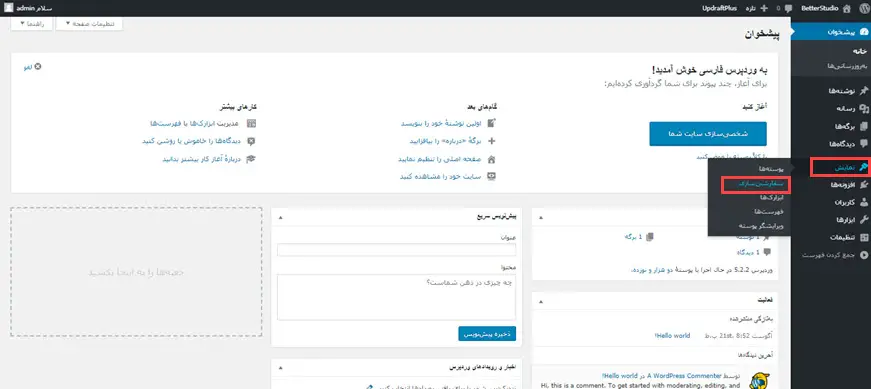
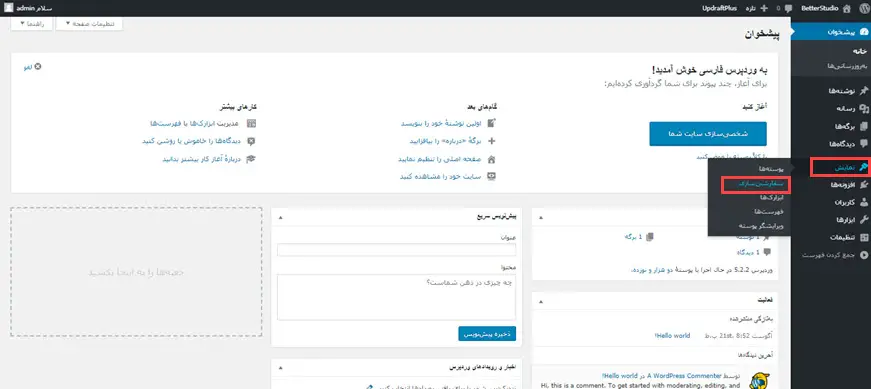
برای این کار مراحل زیر را انجام دهید:
- ابتدا باید به قسمت نمایش و سپس به قسمت سفارشی سازی در پیشخوان وردپرس بروید .
- روی گزینهی footer کلیک کنید .
- شما می توانید مشخصات فوتر را غیر فعال کنید یا متن مورد نظر خود را در آن قرار دهید.
حذف قدرت گرفته از وردپرس گزینههای پوسته
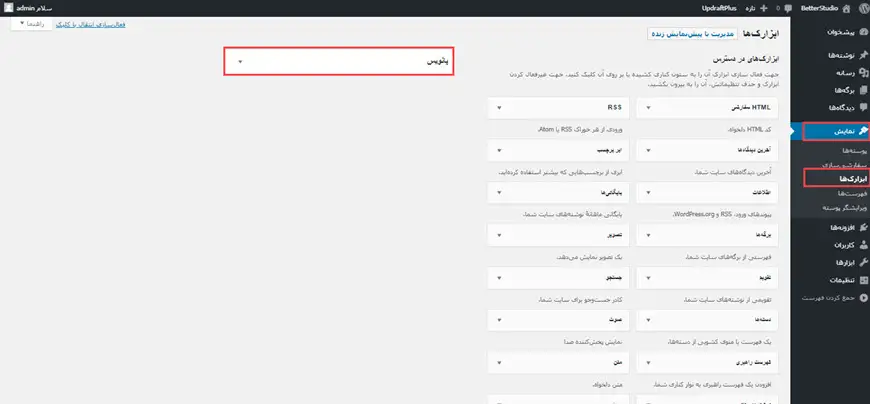
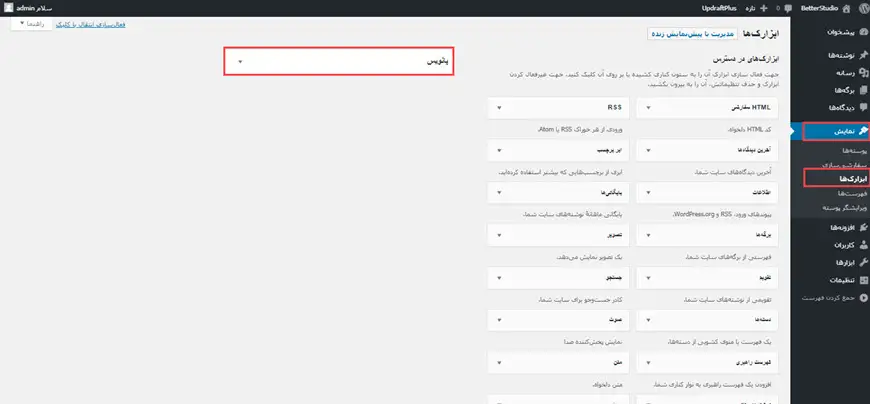
اگر برای تغییرپوسته گزینه ای در شخصی ساز تم پیدا نکردین می توانید به بخش ویجت ها و یا تنظیمات خاص تم نیز مراجعه کنید.این روش برای تم های شخصی بهترین کاربرد را دارد.
برخی مواقع تظیمان تم را چک کنید تا از اینکه گزینه شخصی سازی تم را دارد اطمینان حاصل کنید. گاهدی در صورت عدم وجود تنظیمات شخصی سازی در قسمت شخصی ساز پوسته می توانید به قسمت ویجت ها و گزینه های اختصاصی پوسته بروید.
حذف نیرو گرفته از وردپرس از طریق Footer.php
یک روش دیگر برای حذف نیرو گرفته از وردپرس استفاده از فایل footer.php می باشد. شما می توانید این فایل را در دایرکتوری /wp-content/themes/yourtheme/footer.php پیدا کنید.
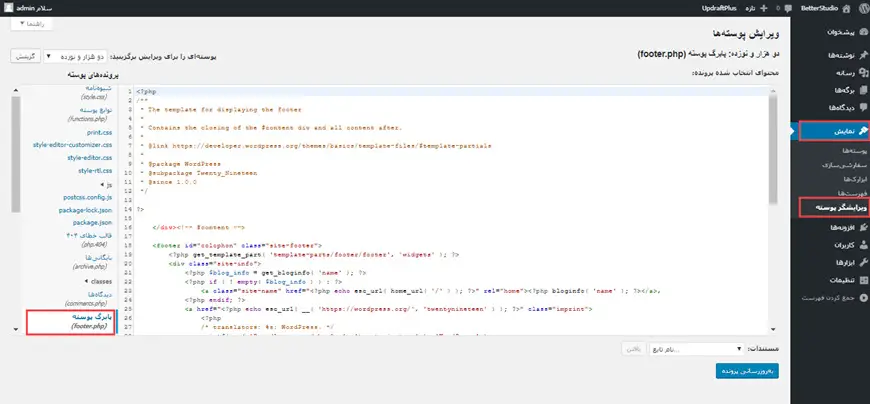
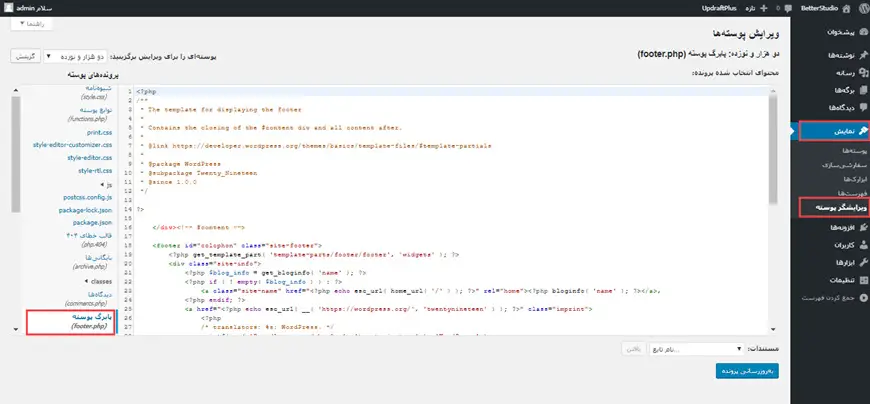
این فایل را باز کنید و به دنبال عبارتی مانند “قدرت گرفته از وردپرس” باشید و آن را حذف یا ویرایش کنید. این فایل، اطلاعاتی است که وبسایت شما برای نمایش فوتر به آنها نیاز دارد. در قالب پیشفرض وردپرس کد زیر مربوط به متن قدرت گرفته از وردپرس است:
<div class="site-info">
<?php
/**
* Fires before the twentysixteen footer text for footer customization.
*
* @since Twenty Sixteen 1.0
*/
do_action( 'twentysixteen_credits' );
?>
<span class="site-title"><a href="<?php echo esc_url( home_url( '/' ) ); ?>" rel="home"><?php bloginfo( 'name' ); ?></a></span>
<a href="<?php echo esc_url( __( 'https://wordpress.org/', 'twentysixteen' ) ); ?>"><?php printf( __( 'Proudly powered by %s', 'twentysixteen' ), 'WordPress' ); ?></a>
</div><!-- .site-info -->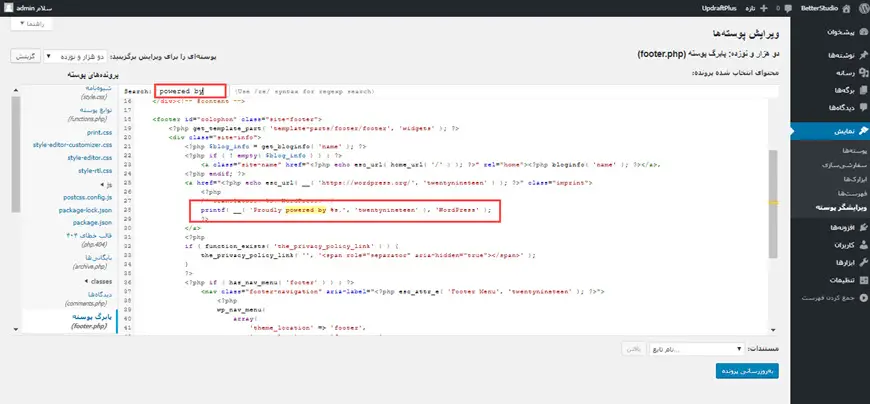
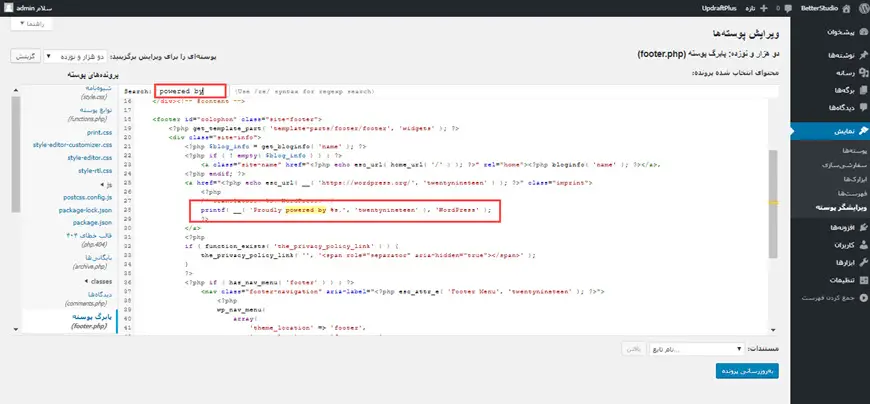
به راحتی میتوانید این فایل را در یک ویرایشگر متنباز کنید و عبارت Powered by را جستجو کنید. این کار به سادگی قسمتی که باید حذف کنید را مشخص میکند. در تمهای پیشفرض وردپرس این کد شبیه به کد زیر است، که میتوانید آن را به صورت کامل حذف کنید و یا آن را سفارشیسازی کنید.
توجه: قبل از آنکه بخواهید هر نوع تغییراتی را روی قالب وردپرس خودتان اعمال کنید، بهتر است برای آن یک پوسته فرزند ایجاد کنید. این کار به دو دلیل کار منطقی و مناسبی است. به این دلیل که در صورت بروز اشتباه، همواره نسخه قبلی قالب را در اختیار خواهید داشت.
امنترین راه برای ویرایش کدهای فوتر وردپرس استفاده از ابزارهای مدیریت فایل FTP مانند Filezilla برای دسترسی به فایلهای اصلی است. به دلایل امنیتی، تعدادی از میزبانهای وب گزینه ویرایش مستقیم کد را از ناحیه مدیریت داشبورد وردپرس حذف کردهاند. خود شما هم میتوانید با حذف کردن ویرایشگر وردپرس از پنل ادمین امنیت سایت را بالاتر ببرید.
اگر دیدید که قادر به پیدا کردن گزینه ویرایشگر پوسته سایت خود در ناحیه مدیریت وردپرس نیستید، ممکن است این گزینه توسط میزبان وب شما غیرفعال شده باشد. پس باید فایلها را مستقیما از FTP یا سی پنل تغییر دهید. برای آنکه به آن دسترسی داشته باشید مراحل زیر را انجام دهید:
۱-با استفاده از کلاینت اف تی پی به وبسایت خود متصل شوید.
۲- به مسیر public_html/wp-content/themes از وبسایت بروید.
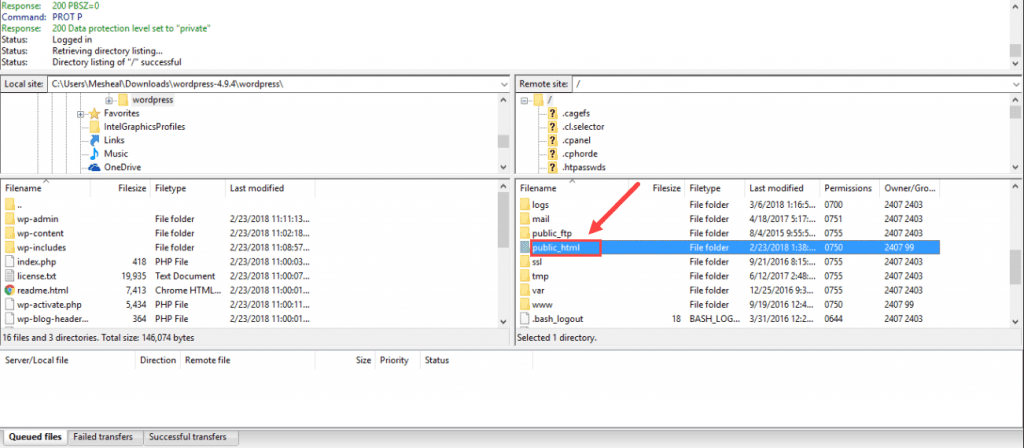
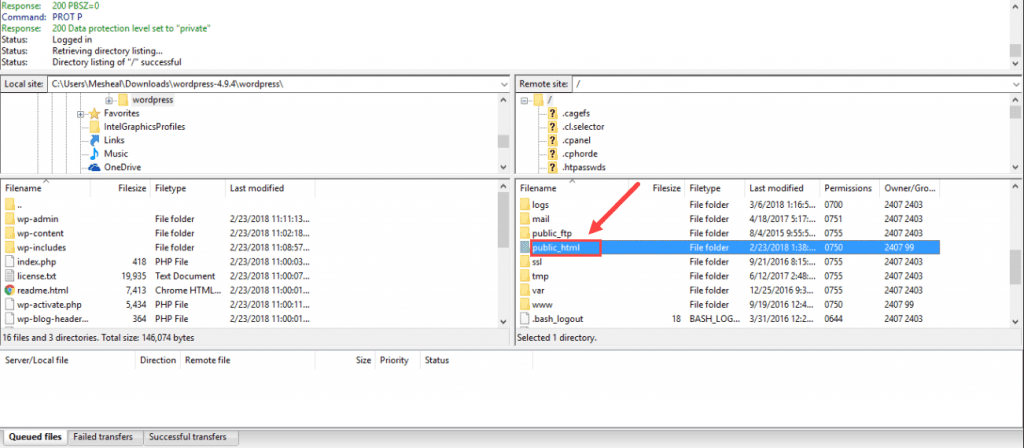
۳- پوشهای که شامل پوسته مورد نظر شما است را باز کنید.
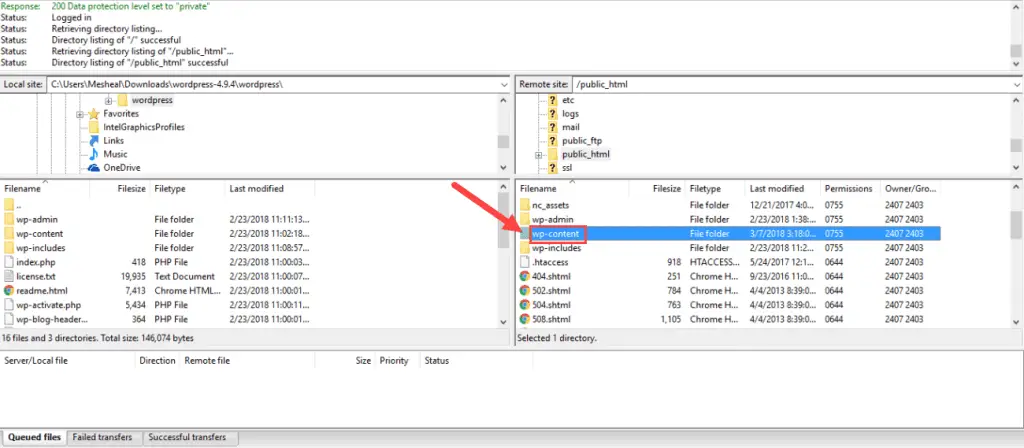
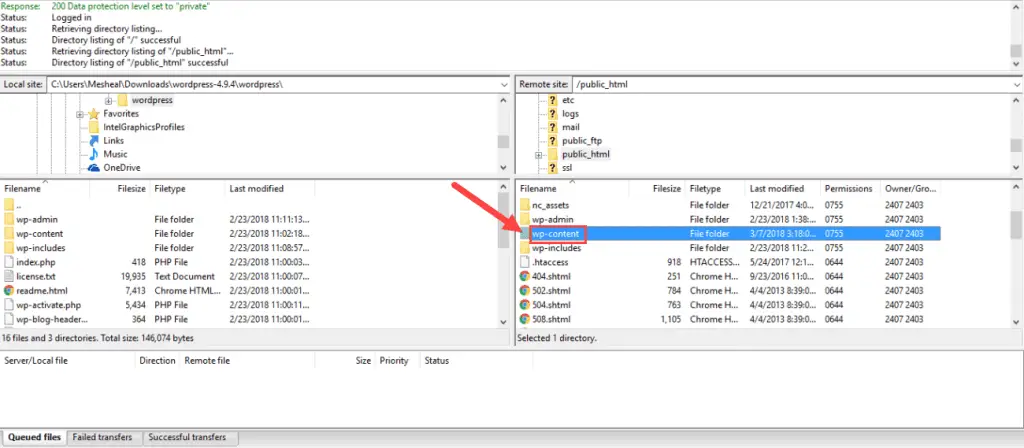
۴- فایل footer.php را پیدا کنید و آن را در یک پوشه در همان مسیر کپی کنید.
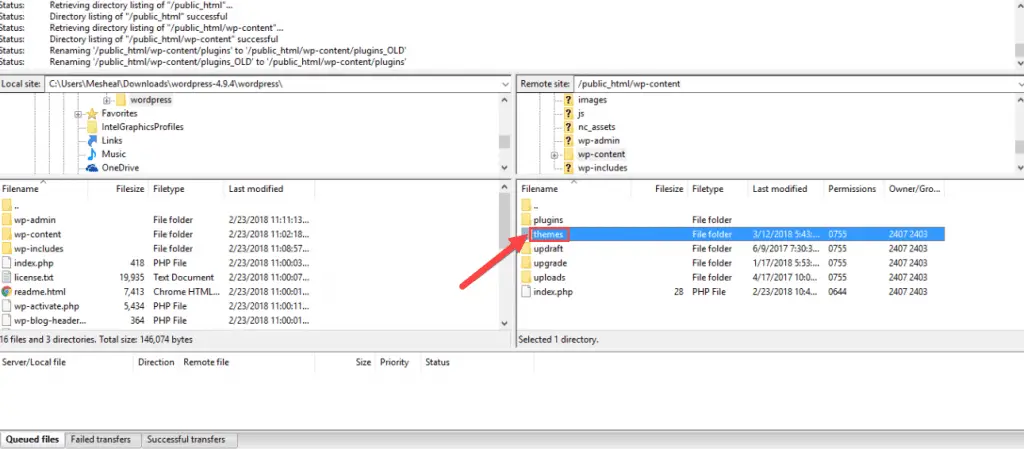
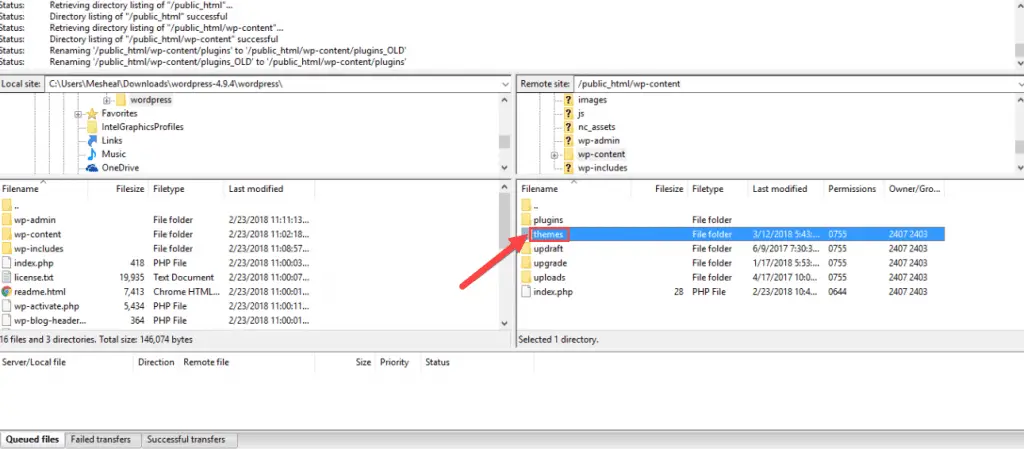
۵- فایل footer.php را با یک ویرایشگر کد باز کنید و قسمت مربوط به متن فوتر را ویرایش یا حذف کنید.
همیشه قبل از ویرایش پوسته اصلی، بهتر است که یک پوسته فرزند ایجاد و تغییرات را در آن انجام دهید. به این دلیل که اگر مشکلی پیش آمد، همچنان کدهای اصلی قالب را در دست خواهید داشت.
فوتر را از طریق CSS مخفی نکنید
ممکن است که برخی از سایتهای آموزشی وردپرس به شما پنهانکردن متن فوتر از طریق CSS را آموزش دهند. به یاد داشته باشید که انجام این کار میتواند سئوی سایت شما را در معرض خطر قرار دهد.
گوگل لینکهای پنهان در صفحه نمایش را دوست ندارد. چون این تکنیکی است که اسپمرها برای مخفی کردن لینکهای خودشان استفاده میکنند تا رتبه سایت را بالا ببرند.
استفاده از CSS میتواند باعث شود که سایت شما اخطار دریافت کند و رتبهبندی موتورهای جستجو را از دست بدهید. پس هر کاری که انجام میدهید از روش CSS مانند روش زیر استفاده نکنید.
#site-info {display:none}این روش هرچند که بسیار ساده به نظر میرسد اما برای سئوی سایت مناسب نیست. ما به شما به شدت توصیه میکنیم که برای حذف قدرت گرفته از وردپرس از روشهایی که توضیح دادیم استفاده کنید.
در صورتی که خودتان قادر به استفاده از روشهای توضیح داده شده نبوید از یک فرد متخصص و حرفهای کمک بگیرید تا این لینکها را برای شما حذف یا ویرایش کند.



